Řešení pro komunikaci projektu v reálném čase
ShareNow je malý doplněk (nejen) pro Autodesk Inventor, který pro tento článek použijeme jako příklad, ale i pro další aplikace Autodesku, namátkou vyberme např. AutoCAD, Autodesk Revit Architecture n…
ShareNow je malý doplněk (nejen) pro Autodesk Inventor, který pro tento článek použijeme jako příklad, ale i pro další aplikace Autodesku, namátkou vyberme např. AutoCAD, Autodesk Revit Architecture nebo Autodesk Design Review. Jeho funkce je poměrně jednoduchá – publikuje návrh z okna aplikace, kterou používáte, na stránky projektu Freewheel, na které můžete následně přizvat své kolegy za účelem společné online diskuze nad vybraným návrhem. Důležité je, že všichni zúčastění vidí stejný model a mohou s ním aktivně manipulovat a vytvářet na něm poznámky. Všechny změny se promítají i ostatním připojeným uživatelům. K dispozici je navíc i chatovací klient, přes který mohou opět komunikovat najednou všichni uživatelé.
Článek týkající se projektu Freewheel byl již dříve na stránkách Autodesk Clubu publikován a nachází se http://labs.autodesk.com/utilities/ShareNow/.
Instalace
ShareNow podporuje pouze softwarové verze 2008 a 2009. Zip archiv obsahuje dva instalátory – jeden pro Autodesk Design Review 2009 a druhý pro zbývající aplikace. Po instalaci se v nabídce Soubor dané aplikace objeví nová položka Share Now se dvěma volbami pro publikování aktuálního dokumentu na stránky projektu Freewheel nebo publikování všech načtených dokumentů. Ukázka je na Obr. 1.

Obr. 1: Nová položka nabídky Soubor
Share Now!
Otevřete požadovaný soubor nebo více souborů, přejděte do nabídky Soubor – Share Now a rozhodněte se, zda budete publikovat pouze obsah aktuálního dokumentu, nebo i ostatních otevřených dokumentů. Jakmile vyberete požadovanou volbu, spustí se výchozí internetový prohlížeč s oknem pro zadání přihlašovacích údajů (viz Obr. 2) potřebných k přístupu na stránky Autodesk Labs. V případě, že ještě nemáte účet vytvořen, můžete se z tohoto okna rovnou zaregistrovat.
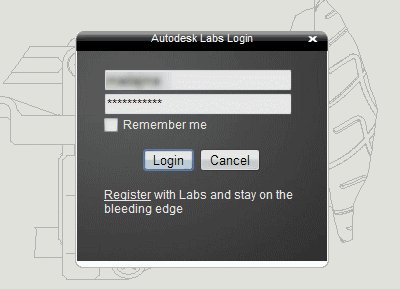
Obr. 2: Okno pro zadání přihlašovacích údajů
Za pár okamžiků po potvrzení volby se bude váš návrh nacházet na stránkách projektu Freewheell, kde jej budete moci zpřístupnit vybraným kolegům. Ačkoliv jsou na domovských stránkách produktu uvedeny pouze prohlížeče Internet Explorer a Firefox, je funkčnost odzkoušena i v poslední verzi Opery, ze které je i Obr. 3.
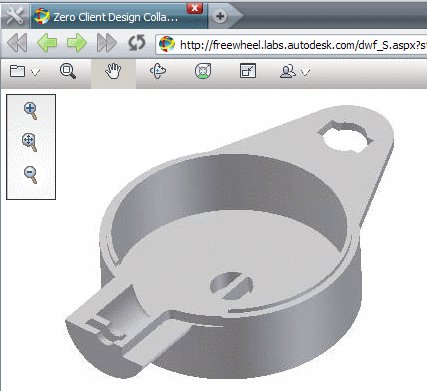
Obr. 3: Návrh v internetovém prohlížeči
V první fázi, ihned po publikování, máte k dispozici standardní nástroje pro manipulaci s pohledem. Kromě toho máte k dispozici ještě nabídku s přehledem vašich návrhů a diskusních relací (sessions), možností tisku, načtení nového návrhu (tlačítko složky vlevo nahoře) a nabídku pro založení relace nové nebo připojení ke stávající relaci (tlačítko se dvěma postavami).
Zakládáme relaci
Najeďte myší nad tlačítko se dvěma postavami a vyberte volbu Start. Zobrazí se dialogové okno Freewheel Sharing, do kterého zadejte název relace a případně i heslo (pokud nechcete, aby si vaše návrhy náhodou prohlížel někdo nepovolaný). Poté klepněte na tlačítko Start.
Zobrazí se další dialogové okno, pomocí kterého máte možnost přizvat do vaší relace nového uživatele, který pak uvidí na svém monitoru přesně to co vy. Klepněte na tlačítko Email. Spustí se e-mailový klient, který bude mít v těle zprávy zaznamenán odkaz na vaši nově vytvořenou relaci. Tento odkaz můžete odeslat e-mailem, nebo jej jednoduše zkopírovat a poslat např. komunikačním klientem. V dialogovém okně klepněte na Close.
Po vytvoření relace přibude do pracovní plochy i nabídky vpravo nahoře několik funkcí pro poznámkování, přehled o připojených uživatelích a příkaz pro spuštění integrovaného komunikačního klienta.
Druhý uživatel
A jak bude postupovat vámi pozvaný uživatel? Zkopíruje odkaz, který obdržel, do internetového prohlížeče, zadá své přihlašovací údaje na stránky Autodesk Labs, a pokud to bude nutné, zadá i název relace a heslo.
Každá akce, kterou některý z uživatelů vykoná, se okamžitě promítne i do prohlížeče všech ostatních účastníků relace. Na Obr. 4 je ukázka připojení dvou uživatelů, z nichž jeden vytvořil na geometrii poznámku. Uživatel, který právě manipuluje s modelem, je v okně Session Participants zvýrazněn žlutě.
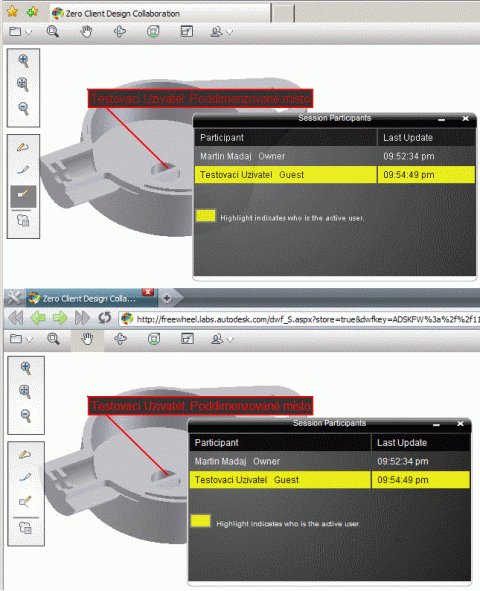
Obr. 4: Připojení uživatelé a poznámka na geometrii
Vzájemná komunikace
Pouze vizuální hodnocení návrhu by jistě nebylo úplným řešením, rovněž nutnost používat současně např. telefon by nebyla nejšťastnější, proto je k dispozici i integrovaný komunikační klient. Jeho spuštění se provede z nabídky se dvěma postavami a volbou Shared Notes. Ukázka sdílené komunikace je na Obr. 5.
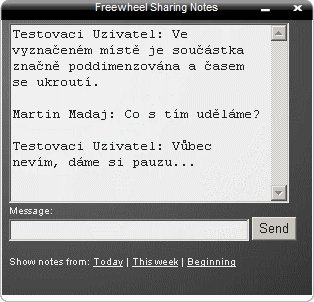
Obr. 5: Integrovaný komunikační klient
Další možnosti
Dalšími možnostmi, které vám projekt Freewheell může nabídnout, je např. přehled vašich dříve použitých návrhů, ke kterým se můžete kdykoliv vrátit nebo je smazat, správa vámi vytvořených relací, nebo např. možnost přímého načtení DWF souborů s disku.
V případě, že otázky vašich návrhů potřebujete komunikovat na dálku, zvažte, zda by se nevyplatilo výše popisované řešení vyzkoušet.


